|

[원노트] 노트 작성 중 오디오 녹음하기
오늘은
2월28일에 진행하는 OneNote 2003을 이용한 효과적인 정보 관리
과정
과정 중에서 노트 작성 중 녹음을 하는 방법에 대해서 알아보도록 하겠습니다.
회의나 미팅을 진행하면서 필기가 곤란한 경우나 중요한 내용의 경우 녹음 기능을 이용하면 회의에 집중하여 미팅을
끝내고 추후 이를 재생하여 다시 정리 할 수 있습니다.
<1> 페이지의 아무 공간이나 클릭하고 “업체 대표와의 인터뷰”라고 입력합니다.
<2> 도구 모음에서 녹음 시작/중지 버튼을 클릭해서 녹음을 시작합니다.
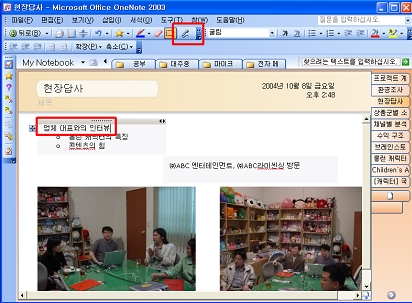
<3> 이제 녹음이 진행되고 있으므로 회의나 미팅 중 중요한 요점만 간단히 입력을 해둡니다.
<4> 중지 버튼을 눌러서 녹음을 중단합니다. 또는 일시 중지를 눌렀다가 휴식이 끝난 후 대화 시작 때 이어서 녹음을
계속 할 수도 있습니다.

<5> 이제 다시 듣고 싶은 녹음 내용이 있다면 노트를 입력한 지점에 마우스를 이동시키면 좌측에 스피커 아이콘이
나타나는 것을 볼 수 있습니다.
<6> 스피커 아이콘은 해당 노트에 녹음이 연결되었다는 것을 알려주는 표시로 오디오를 재생하려면 스피커를 클릭하거나
[오디오 녹음] 도구 모음에서 재생 버튼을 클릭합니다. 아이콘을 자세히 보시면 스피커 아이콘이 매 단락마다 표시가
되는 데 첫 단락이 아닌 다른 단락에 마우스를 놓고 아이콘을 클릭하면 해당 단락이 입력된 시점을 찾아 바로
재생해줍니다. 따라서 특정 위치를 찾아서 재생하기가 매우 편리해집니다.
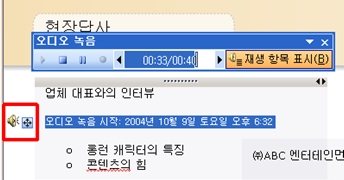
<7> 녹음된 오디오 파일은 WMA파일 포맷 형식으로 별도로 저장되므로 윈도우 탐색기에서 파일을 직접 윈도 미디어
플레이어로 재생하거나 별도의 프로그램으로 편집할 수 있습니다.
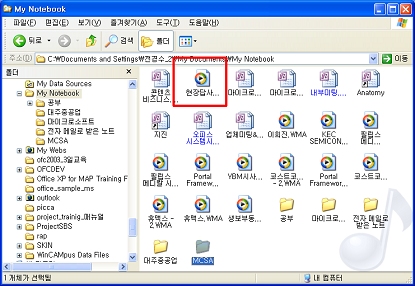
<8> 참고로 OneNote 2003이 실행 중에 있지 않더라도 오디오 녹음을 할 수 있습니다. 작업 표시줄의 시스템 트레이에 있는 OneNote 2003 아이콘을 마우스 오른쪽 단추로 클릭한 다음 바로 가기 메뉴에서 [오디오 녹음
시작]을 클릭하면 바로 녹음을 할 수 있습니다.
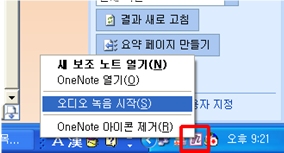
|